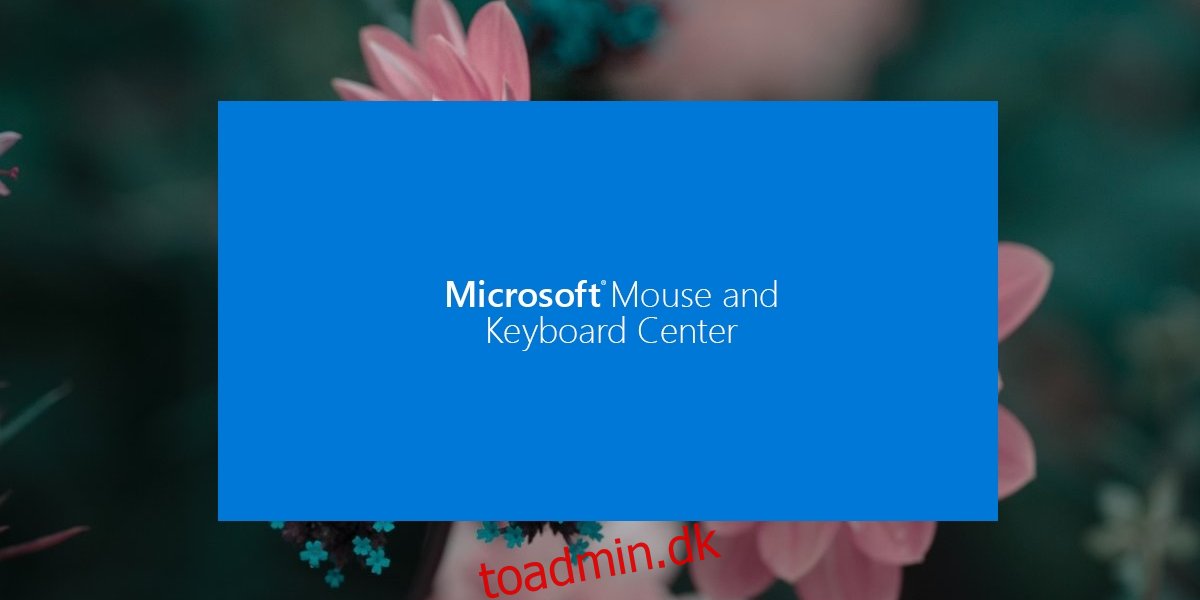Microsoft er ikke kendt som en hardwarefremstilling. De fleste af dets produktudbud er software, men det er ikke tilfældet. Microsoft fremstiller og sælger hardware under sit navn. Surface og Surface Studio er to populære computere, som den fremstiller, men den fremstiller også tastaturer og mus.
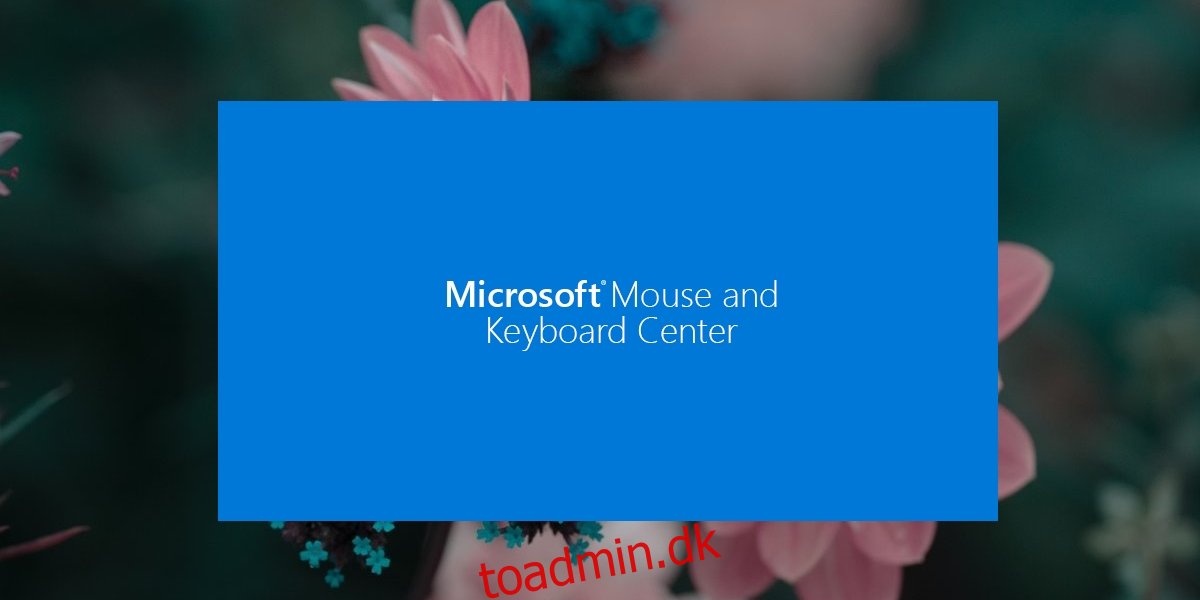
Indholdsfortegnelse
Microsoft Mouse and Keyboard Center
Ligesom Logitech har en proprietær app til at bruge dets mere sofistikerede periferiudstyr, har Microsoft sin egen app kaldet Microsoft Mouse and Keyboard Center til at konfigurere dets tastatur og mus. Appen er gratis. Det rigtige produkt er tastaturet og musen, som du køber. Appens formål er at hjælpe dig med at konfigurere den.
Installer Microsoft Mouse and Keyboard Center
Microsoft Mouse and Keyboard Center kan downloades på Microsofts websted.
Besøg officiel download side til Microsoft Mouse and Keyboard Center.
Vælg det sprog, du vil bruge appen på.
Vælg appen baseret på dit systems arkitektur, dvs. 32-bit eller 64-bit Windows.
Download appen og kør EXE for at installere den.
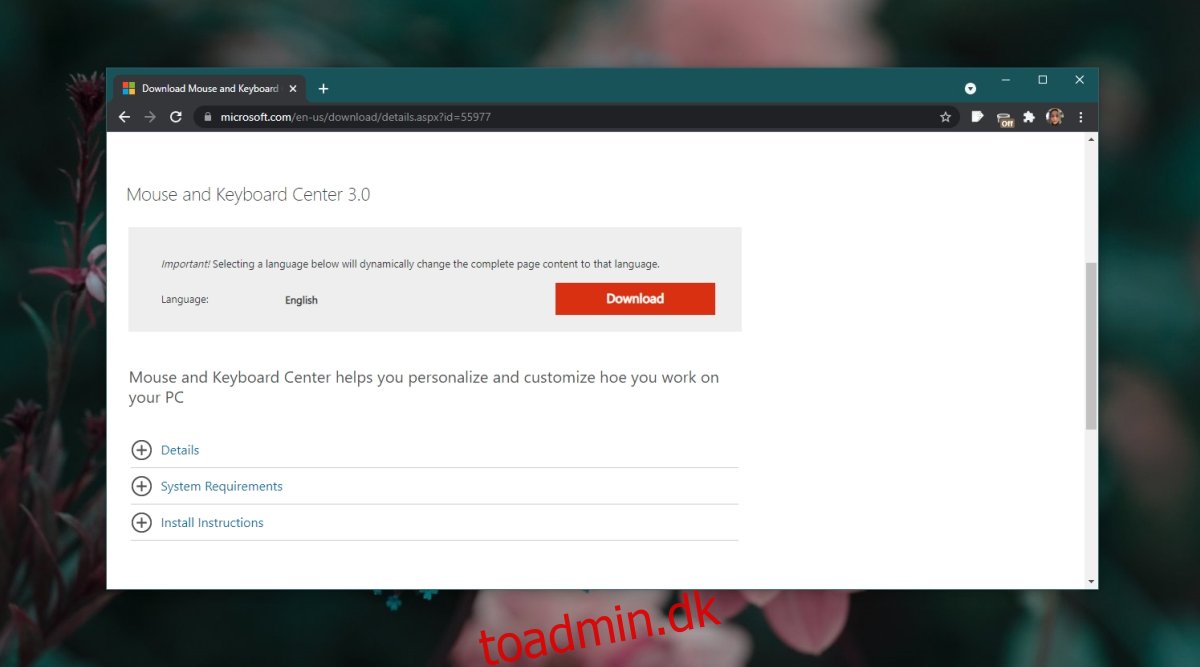
Brug Microsoft Mouse and Keyboard Center
Når Microsoft Mouse and Keyboard Center er blevet installeret, kan du bruge det til at administrere dine eksterne enheder. Sørg for, at du har parret og tilsluttet dem til dit system.
Åbn appen Microsoft Mouse and Keyboard Center.
Vælg den enhed, du vil konfigurere, f.eks. en mus.
Gå til fanen Grundlæggende indstillinger.
Vælg knappen enten på musen eller i knaplisten.
Vælg, hvordan du vil have knappen til at virke, dvs. hvad du vil have den til at gøre.
For at konfigurere app-specifikke funktioner, gå til fanen App-specifikke indstillinger.
Klik på knappen Tilføj ny.
Vælg den app, du vil tilføje en specifik musehandling til.
Vælg en knap at tildele en funktion til.
Vælg en af de forudindstillede funktioner, der skal tildeles til knappen.
Du kan også vælge specifikke tastaturgenveje, der skal udføres, eller optage en makro, der skal køres, når der klikkes på knappen.
Andre indstillinger
De indstillinger, du ser i Microsoft Mouse and Keyboard Center-appen, vil variere baseret på den enhed, du bruger, f.eks. har nogle musemodeller en vibrerende funktion, mens andre ikke har. Hvis din mus har en, vil du være i stand til at tænde eller slukke for den eller ændre dens intensitet.

Konklusion
Microsoft Mouse and Keyboard Center-appen giver dig mulighed for at tilpasse, hvordan dine enheder fungerer, og den installerer vigtige drivere til dem. Det kan ændre adfærden af knapper og taster, som brugere normalt ikke har adgang til på et normalt tastatur.